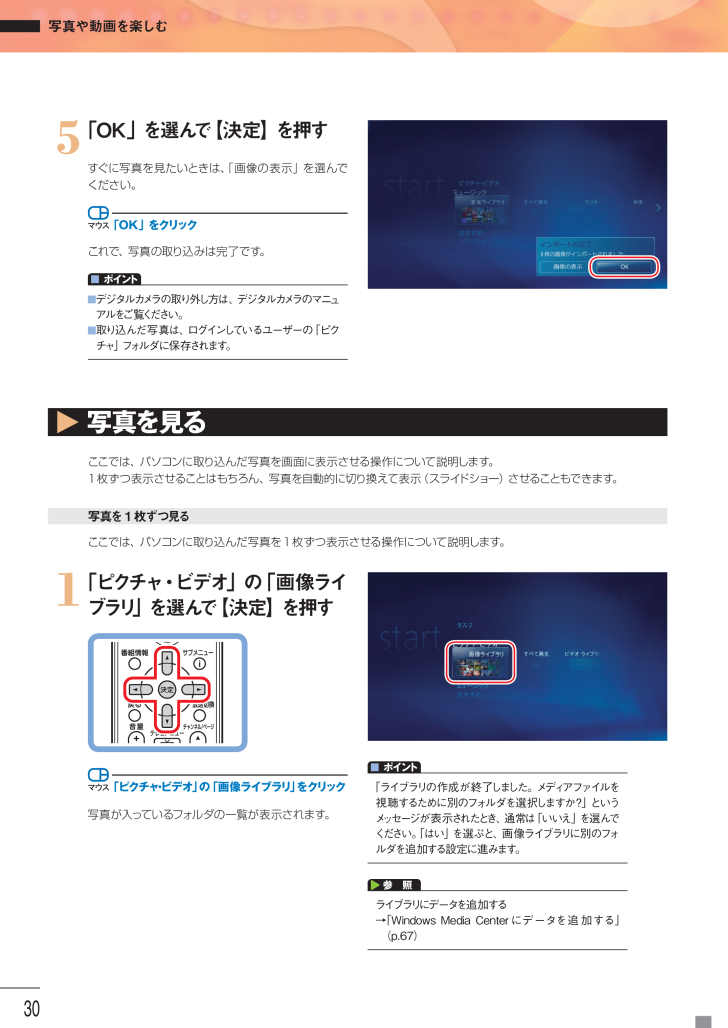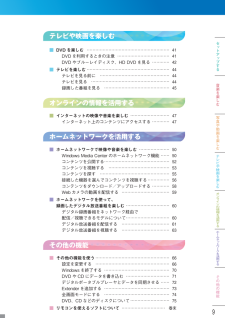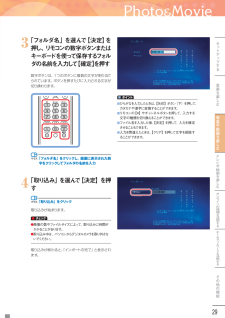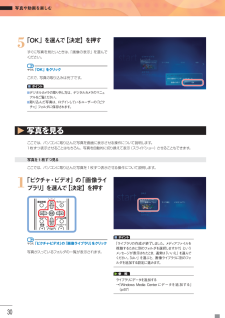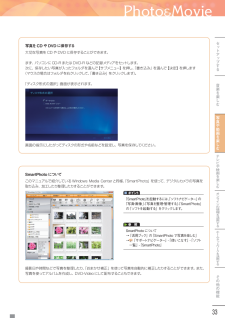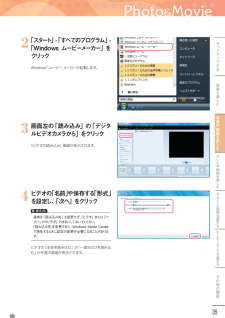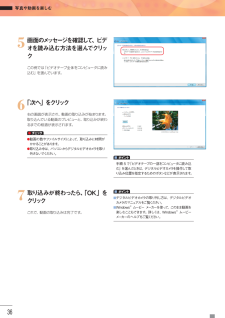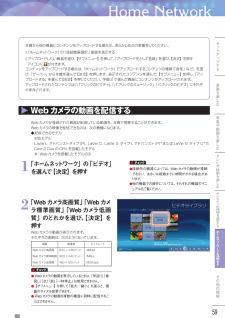32 / 84 ページ
現在のページURL
Photo & Movie写真や動画を楽しむ30Photo & Movie5「OK」を選んで【決定】を押すすぐに写真を見たいときは、「画像の表示」を選んでください。「OK」をクリックこれで、写真の取り込みは完了です。 デジタルカメラの取り外し方は、デジタルカメラのマニュアルをご覧ください。 取り込んだ写真は、ログインしているユーザーの「ピクチャ」フォルダに保存されます。ポイント 写真を見るここでは、パソコンに取り込んだ写真を画面に表示させる操作について説明します。1枚ずつ表示させることはもちろん、写真を自動的に切り換えて表示(スライドショー)させることもできます。写真を1枚ずつ見るここでは、パソコンに取り込んだ写真を1枚ずつ表示させる操作について説明します。1「ピクチャ・ビデオ」の「画像ライブラリ」を選んで【決定】を押す「ピクチャ・ビデオ」の「画像ライブラリ」をクリック写真が入っているフォルダの一覧が表示されます。「ライブラリの作成が終了しました。メディアファイルを視聴するために別のフォルダを選択しますか?」というメッセージが表示されたとき、通常は「いいえ」を選んでください。「はい」を選ぶと、画像ライブラリに別のフォルダを追加する設定に進みます。ポイントライブラリにデータを追加する→ 「Windows Media Centerにデータを追加する」(p.67)参 照2
参考になったと評価  39人が参考になったと評価しています。
39人が参考になったと評価しています。
このマニュアルの目次
-
1 .2008-1Q-141H VSLV Media 8...2008-1Q-141H VSLV Media 853-810601-715-A 初版 (日)かんたんAVガイ ド映像・音楽を楽しむ 本パソコンでてがる に映像や音楽を楽しむかたに。写真・動画を見るインターネットの映像を見るDVDを見る音楽を聴くかんたんAVガイ ド映像・音楽を楽しむ 本このマニュアルは古紙パルプ配合率70%以上の再生紙を使用しています。初版 2008年1月NEC853-810601-715-APrinted in JapanNECパーソナルプロダクツ株式会社〒141-0032 東京都品川区...
-
2 .2 ページ目のマニュアル2008-1Q-141H VSLV Media 853-810601-715-A 初版853-810601-715-AWindows Media Center 以外にも、次のソフトでリモコンを使うことができます。・「BeatJam」 ・「WinDVD BD for NEC」・「WinDVD for NEC」 ・「WinDVD BD/HD for NEC」※ご購入いただいたモデルによって、添付されるソフトは異なります。ボタン WinDVD ※1 BeatJam【DVD】 WinDVD の起動-【巻...
-
3 .セッ トア ップ するテレ ビ や映 画を楽 しむ...セッ トア ップ するテレ ビ や映 画を楽 しむオンラインの情 報を 活用 する ホーム ネッ トワ ークを活用す るその他の機能写真や動 画を楽 しむ音楽 を楽 しむp.28p.41p.47p.50p.66p.14 p.1011853-810601-715-A 2008年1月 初版
-
4 .リモコン添付モデルでは、リモコンで操作できます。操...リモコン添付モデルでは、リモコンで操作できます。操作の基本はこの 3つのポイント でOK!ここからスタート!で選んでを押すポイント3ポイント2ポイント11 12
-
5 .マウスで操作するときはメニューを直接クリックこれら...マウスで操作するときはメニューを直接クリックこれらのボタンで一般のCDプレーヤやDVDプレー ヤのように操作できますこのボタンで音量を調節できますこのボタンでひとつ前の画面に戻ります13
-
6 .本文中の記載についてこのマニュアルの表記について・...本文中の記載についてこのマニュアルの表記について・ 本文中の画面やイラスト、ホームページは、モデルによって異なることがあります。また、実際の画面と異なることがあります。・ 記載している内容は、このマニュアルの制作時点のものです。お問い合わせ先の窓口、住所、電話番号、ホームページの内容やアドレスなどが変更されている場合があります。あらかじめご了承ください。このマニュアルで使用している記号や表記には、次のような意味がありますしてはいけないことや、注意していただきたいことを説明しています。よく読んで注意を守っ...
-
7 .このマニュアルでは、各モデル(機種)を次のような呼...このマニュアルでは、各モデル(機種)を次のような呼び方で区別していますご購入された製品のマニュアルで表記されているモデル名を確認してください。ブルーレイディスクドライブモデルブルーレイディスクドライブ(DVDスーパーマルチドライブ機能付き)を搭載しているモデルのことです。ブルーレイディスクドライブ(HD DVD-ROM再生機能付き)モデルブルーレイディスクドライブ(HD DVD-ROM 再生機能付き)を搭載しているモデルのことです。DVDスーパーマルチドライブモデルDVD スーパーマル チドライブ(DVD-...
-
8 .ご注意⑴ 本書の内容の一部または全部を無断転載する...ご注意⑴ 本書の内容の一部または全部を無断転載することは禁じられています。⑵ 本書の内容に関しては将来予告なしに変更することがあります。⑶ 本書の内容については万全を期して作成いたしましたが、万一ご不審な点や誤り、記載もれなどお気づきのことがありましたら、NEC 121コンタクトセンターへご連絡ください。落丁、乱丁本はお取り替えいたします。⑷ ソフトウェアの全部または一部を著作権の許可なく複製したり、複製物を頒布したりすると、著作権の侵害となります。Microsoft、Windows、Windows V...
-
9 .このマニュアル以外のWindows Media C...このマニュアル以外のWindows Media Center の情報についてWindows Media Centerについての情報は、Windowsのヘルプにも記載されています。Windowsのヘルプは、次の操作で表示できます。「スタート」をクリックして、「ヘルプとサポート」をクリックWindows Media Centerの情報は、次の操作で表示できます。「ヘルプの検索」に“Media Center”と入力し、をクリック必要に応じてWindowsのヘルプをご覧いただき、Windows Media Cent...
-
10 .Windows Media Center で映像・...Windows Media Center で映像・音楽・写真をまるごと楽しもう ⋯⋯⋯⋯⋯⋯⋯⋯⋯ 巻頭リモコンを使ってラクラク操作する ⋯⋯⋯⋯⋯⋯⋯⋯⋯⋯⋯⋯2このマニュアルの表記について ⋯⋯⋯⋯⋯⋯⋯⋯⋯⋯⋯⋯⋯⋯4このマニュアル以外の Windows Media Center の情報について ⋯⋯⋯7 セットアップする■ Windows Media Center をセットアップする ⋯⋯⋯⋯⋯⋯10■ Windows Media Center を起動する/終了する ⋯⋯⋯⋯...
-
11 .テレビや映画を楽しむ■ DVD を楽しむ ...テレビや映画を楽しむ■ DVD を楽しむ ⋯⋯⋯⋯⋯⋯⋯⋯⋯⋯⋯⋯⋯⋯⋯⋯⋯⋯⋯41 DVD を利用するときの注意 ⋯⋯⋯⋯⋯⋯⋯⋯⋯⋯⋯⋯41 DVD やブルーレイディスク、HD DVD を見る ⋯⋯⋯⋯42■ テレビを楽しむ ⋯⋯⋯⋯⋯⋯⋯⋯⋯⋯⋯⋯⋯⋯⋯⋯⋯⋯⋯44 テレビを見る前に ⋯⋯⋯⋯⋯⋯⋯⋯⋯⋯⋯⋯⋯⋯⋯⋯44 テレビを見る ⋯⋯⋯⋯⋯⋯⋯⋯⋯⋯⋯⋯⋯⋯⋯⋯⋯⋯44 録画した番組を見る ⋯⋯⋯⋯⋯⋯⋯⋯⋯⋯⋯⋯⋯⋯⋯45 オンラインの情報を活用...
-
12 .Setupセットアップする10SetupSetup...Setupセットアップする10SetupSetupSetup10Windows Media Centerをセットアップする Windows Media Centerを起動する/終了する1リモコンの【メディアセンター】を押すWindows Media Center をはじめて使うときは、セットアップが必要です。セットアップとは、お使いになっているパソコンやインターネットの環境などに合わせて Windows Media Center を設定することです。セットアップのやり方はとても簡単。ここでは、リモコンを使っ...
-
13 .Setup11Setupセ トア プする音楽を楽し...Setup11Setupセ トア プする音楽を楽しむテレビや映画を楽しむオンラインの情報を活用するホ ムネ トワ クを活用するその他の機能写真や動画を楽しむ2「高速セットアップ」が選ばれていることを確認し、「OK」を選んで【決定】を押す選ばれている項目は、先頭のマークがになっています。「高速セットアップ」が選ばれていることを確認し、「OK」をクリックセットアップが始まります。右の画面(Windows Media Center のメインメニュー)が表示されたら、セットアップは完了です。 「高速セットアップ」で...
-
14 .Setupセットアップする12SetupSetup...Setupセットアップする12SetupSetupSetup Windows Media Centerを起動するここでは Windows Media Center を起動する操作について説明します。1リモコンの【メディアセンター】を押す「スタート」-「すべてのプログラム」-「Windows Media Center」をクリックWindows Media Center のメインメニューが表示されます。Windows Media Centerを起動して、最初に表示された画面が「メインメニュー」です。この画面が ...
-
15 .Setup13Setupセ トア プする音楽を楽し...Setup13Setupセ トア プする音楽を楽しむテレビや映画を楽しむオンラインの情報を活用するホ ムネ トワ クを活用するその他の機能写真や動画を楽しむ Windows Media Centerを終了するここでは Windows Media Center を終了する操作について説明します。1リモコンの【アプリ終了】を押すWindows Media Center が終了します。画面右上のまたはをクリックWindows Media CenterのメインメニューからWindowsをシャットダウンしたり、再起動...
-
16 .Music音楽を楽しむ14CDを楽しむ 聴きたい曲...Music音楽を楽しむ14CDを楽しむ 聴きたい曲を探すMusicMusicMusic音楽 CDを利用するときの注意・ このパソコンでは、次のような CD は使用できません。無理に使用した場合、再生や作成ができないだけでなく、破損の原因になる場合があります。・ 音楽 CD 以外の 8cmCD・ 名刺型、星型などの円形ではない、異型 CD・ 厚さが薄い CD・ 規格外に容量の大きな書き込み CD など また、コピーコントロール CD など、CD(Compact Disc)規格に準拠しない特殊な...
-
17 .Music15Musicセ トア プする音楽を楽し...Music15Musicセ トア プする音楽を楽しむテレビや映画を楽しむオンラインの情報を活用するホ ムネ トワ クを活用するその他の機能写真や動画を楽しむ CDを聴くここでは、音楽 CD をそのまま再生する操作について説明します。1DVD/CDドライブに音楽 CDをセットするWindows の設定によっては、自動的にCD の再生が始まることがあります。Windows Media Center の「プレイビュー」画面が表示され再生が始まったときは、手順 4 の内容を参照して操作してください。また、他の音楽ソ...
-
18 .MusicMusic音楽を楽しむ16MusicMu...MusicMusic音楽を楽しむ16MusicMusic3「アルバム」を選び、下に表示されたアルバムの一覧からセットしたCDを選んで【決定】を押す「アルバム」をクリックして、セットしたCDをクリック「アルバムの詳細」画面が表示されます。インターネットに接続されているときは、CDの情報(CDのタイトル、アーティスト名、曲名など)が自動的に取得されます。なお、CDによっては、この機能が働かないこともあります。ポイント4「アルバムを再生」を選んで【決定】を押す「アルバムを再生」をクリック「プレイビュー」画面が表示...
-
19 .Musicセ トア プする音楽を楽しむテレビや映画...Musicセ トア プする音楽を楽しむテレビや映画を楽しむオンラインの情報を活用するホ ムネ トワ クを活用するその他の機能写真や動画を楽しむMusic17 CDの曲をパソコンに取り込むここでは、音楽 CD の曲をパソコンに取り込む操作について説明します。1「CDを聴く」(p.15)の手順1から3までの操作をおこなうコピーコントロール CDなど一部の音楽 CDからは、曲を取り込むことができない場合があります。チェック2「アルバムの詳細」画面で、「取り込み」を選んで【決定】を押す「取り込み」をクリック取り込み...
-
20 .MusicMusic音楽を楽しむ18MusicMu...MusicMusic音楽を楽しむ18MusicMusic4「OK」を選んで【決定】を押す「OK」をクリック【決定】を押さなくても、メッセージは自動的に消えます。これで、CD の曲の取り込みは完了です。 音楽 CDから1曲だけ選んで取り込むときは、取り込む曲の「プレイビュー」画面で「取り込み」を選んで【決定】を押します。 取り込んだ曲は、ログインしているユーザーの「ミュージック」フォルダに保存されます。ポイント2
-
21 .Musicセ トア プする音楽を楽しむテレビや映画...Musicセ トア プする音楽を楽しむテレビや映画を楽しむオンラインの情報を活用するホ ムネ トワ クを活用するその他の機能写真や動画を楽しむMusic19 パソコンに取り込んだ音楽を聴くここでは、パソコンに取り込んだ音楽を聴く操作について説明します。すべての曲を続けて再生したり、曲を選んで再生することができます。また、複数の曲の選んでリストを作り、続けて再生することもできます。すべての曲を続けて再生する1「ミュージック」の「すべて再生」を選んで【決定】を押す「ミュージック」の「すべて再生」をクリック再生が...
-
22 .MusicMusic音楽を楽しむ20MusicMu...MusicMusic音楽を楽しむ20MusicMusic曲を選んで再生する1「ミュージック」の「音楽ライブラリ」を選んで【決定】を押す「ミュージック」の「音楽ライブラリ」をクリック「音楽ライブラリ」画面が表示されます。2「アルバム」を選び、下に表示されたアルバムの一覧から、再生したい曲が含まれたアルバムを選んで【決定】を押す「アルバム」をクリックして、一覧から再生したい曲が含まれたアルバムをクリック「アルバムの詳細」画面が表示されます。ここでは例として「アルバム」を選んでいますが、「アーティスト」や「ジャン...
-
23 .Musicセ トア プする音楽を楽しむテレビや映画...Musicセ トア プする音楽を楽しむテレビや映画を楽しむオンラインの情報を活用するホ ムネ トワ クを活用するその他の機能写真や動画を楽しむMusic214「曲を再生」を選んで【決定】を押す「曲を再生」をクリック「プレイビュー」画面が表示され、曲の再生が始まります。再生を終えるときは【停止】を押してください。再生中は、通常の CDプレーヤと同様に、リモコンのボタンで早送りや一時停止、スキップの操作ができます。なお、巻き戻しはできません。好きな曲のリストを作って再生するパソコンに取り込んだ曲から好みの曲を選...
-
24 .MusicMusic音楽を楽しむ22MusicMu...MusicMusic音楽を楽しむ22MusicMusic2「アルバム」を選び、下に表示されたアルバムの一覧から、「再生待ち」に追加したい曲が含まれたアルバムを選んで【決定】を押す「アルバム」をクリックして、「再生待ち」に追加したい曲が含まれたアルバムをクリック「アルバムの詳細」画面が表示されます。ここでは例として「アルバム」を選んでいますが、「アーティスト」や「ジャンル」などを選んで、その項目に分類された曲を「再生待ち」に追加することもできます。ポイント3曲名(トラック名)を選んで【決定】を押す曲名(トラッ...
-
25 .Musicセ トア プする音楽を楽しむテレビや映画...Musicセ トア プする音楽を楽しむテレビや映画を楽しむオンラインの情報を活用するホ ムネ トワ クを活用するその他の機能写真や動画を楽しむMusic23取り込んだ曲を削除する1「曲の詳細」画面で、「削除」を選んで【決定】を押す「曲の詳細」画面で、「削除」をクリック削除の確認が表示されます。「アルバムの詳細」画面で「削除」を選んで【決定】を押すと、アルバム全体が削除されます。ポイント「再生待ち」の内容を確認したいときは次のように操作してください。1 メインメニューで「プレイビュー + 再生待ち」の「音楽...
-
26 .MusicMusic音楽を楽しむ24MusicMu...MusicMusic音楽を楽しむ24MusicMusic曲をまとめてCDやDVDに保存するパソコンに取り込んだ曲を、アルバムごとにまとめてCD や DVDに保存することができます。まず、パソコンにCD-Rまたは DVD-R などの記録メディアをセットします。次に、保存したいアルバムの「アルバムの詳細」画面を表示させ、「書き込み」を選んで【決定】を押します。「ディスク形式の選択」画面が表示されます。画面の指示にしたがってディスクの形式や名前などを設定し、アルバムを保存してください。アルバムの保存と同様に、「音...
-
27 .Musicセ トア プする音楽を楽しむテレビや映画...Musicセ トア プする音楽を楽しむテレビや映画を楽しむオンラインの情報を活用するホ ムネ トワ クを活用するその他の機能写真や動画を楽しむMusic25CDを楽しむ 聴きたい曲を探す聴きたい曲を探すパソコンに取り込んだ曲が増えても心配は要りません。Windows Media Center の検索機能を使えば、目的の曲をすばやく探し出すことができます。曲名はもちろん、アルバム名やアーティスト名などをキーワードにして検索することができます。入力したキーワードを含む曲が一覧で表示されるから、タイトルの一部分し...
-
28 .MusicMusic音楽を楽しむ26MusicMu...MusicMusic音楽を楽しむ26MusicMusic2リモコンの数字ボタンまたはキーボードで、検索用のキーワードを入力する数字ボタンは、1つのボタンに複数の文字が割り当てられています。ボタンを押すたびに入力される文字が切り換わります。 ひらがなを入力したときは、【矢印】ボタン(下)を押して、カタカナや漢字に変換することができます。 リモコンの【#】やチャンネルボタンを押して、入力する文字の種類を切り換えることができます。 入力を間違えたときは、【クリア】を押して文字を削除することができます。ポイント画面...
-
29 .Musicセ トア プする音楽を楽しむテレビや映画...Musicセ トア プする音楽を楽しむテレビや映画を楽しむオンラインの情報を活用するホ ムネ トワ クを活用するその他の機能写真や動画を楽しむMusic27Windows Media Playerについてこのマニュアルでご紹介しているWindows Media Centerと同様、「Windows Media Player」を使って、音楽・画像・ビデオを楽しむことができます。音楽 CD の再生や DVD の視聴、パソコンに保存された音楽・画像・動画といったデジタルメディアファイルの再生や整理はもちろん、イン...
-
30 .Photo & Movie写真や動画を楽しむ28P...Photo & Movie写真や動画を楽しむ28Photo & Movie写真を楽しむ 動画を楽しむインターネットの動画を楽しむ(BIGLOBE ストリーム) 写真を楽しむ楽しかった家族旅行。趣味で撮った花や野鳥の写真。デジタルカメラで撮った写真は、パソコンとの相性バッチリ!ここでは Windows Media Center を使って写真を楽しむ方法について説明します。画面いっぱいに映すのはもちろん、写真を自動的に切り換えて順番に映すこともできます(スライドショー)。思い出の写真や自慢の写真を今までとは違っ...
-
31 .Photo & Movieセ トア プする音楽を楽...Photo & Movieセ トア プする音楽を楽しむテレビや映画を楽しむオンラインの情報を活用するホ ムネ トワ クを活用するその他の機能写真や動画を楽しむPhoto & Movie293「フォルダ名」を選んで【決定】を押し、リモコンの数字ボタンまたはキーボードを使って保存するフォルダの名前を入力して【確定】を押す数字ボタンは、1つのボタンに複数の文字が割り当てられています。ボタンを押すたびに入力される文字が切り換わります。 ひらがなを入力したときは、【矢印】ボタン(下)を押して、カタカナや漢字に変換する...
-
32 .Photo & Movie写真や動画を楽しむ30P...Photo & Movie写真や動画を楽しむ30Photo & Movie5「OK」を選んで【決定】を押すすぐに写真を見たいときは、「画像の表示」を選んでください。「OK」をクリックこれで、写真の取り込みは完了です。 デジタルカメラの取り外し方は、デジタルカメラのマニュアルをご覧ください。 取り込んだ写真は、ログインしているユーザーの「ピクチャ」フォルダに保存されます。ポイント 写真を見るここでは、パソコンに取り込んだ写真を画面に表示させる操作について説明します。1枚ずつ表示させることはもちろん、写真を自動...
-
33 .Photo & Movieセ トア プする音楽を楽...Photo & Movieセ トア プする音楽を楽しむテレビや映画を楽しむオンラインの情報を活用するホ ムネ トワ クを活用するその他の機能写真や動画を楽しむPhoto & Movie312見たい写真が入っているフォルダを選んで【決定】を押す見たい写真が入っているフォルダをクリック選んだフォルダの中の写真が、一覧で表示されます。選んだフォルダの中に別のフォルダが入っているときは、それも表示されます。3見たい写真を選んで【決定】を押す見たい写真をクリック選んだ写真が表示されます。 画面上部の項目(名前順・日付...
-
34 .Photo & Movie写真や動画を楽しむ32P...Photo & Movie写真や動画を楽しむ32Photo & Movie1「ピクチャ・ビデオ」の「すべて再生」を選んで【決定】を押すスライドショーが始まり、「画像ライブラリ」に登録された写真が連続して表示されます。終了するときは【停止】を押してください。「ピクチャ・ビデオ」の「すべて再生」をクリック マウスで操作するときは、再生中の画面でマウスを動かすと、画面の下側に操作用のボタンが表示されます。そのボタンをクリックして操作してください。 スライドショーの設定は、【サブメニュー】を押し、「設定」-「ピクチ...
-
35 .Photo & Movieセ トア プする音楽を楽...Photo & Movieセ トア プする音楽を楽しむテレビや映画を楽しむオンラインの情報を活用するホ ムネ トワ クを活用するその他の機能写真や動画を楽しむPhoto & Movie33写真をCDやDVDに保存する大切な写真を CD や DVDに保存することができます。まず、パソコンにCD-Rまたは DVD-R などの記録メディアをセットします。次に、保存したい写真が入ったフォルダを選んで【サブメニュー】を押し、「書き込み」を選んで【決定】を押します(マウスの場合はフォルダを右クリックして、「書き込み」を...
-
36 .Photo & Movie写真や動画を楽しむ34P...Photo & Movie写真や動画を楽しむ34Photo & Movie写真を楽しむ 動画を楽しむインターネットの動画を楽しむ(BIGLOBE ストリーム) 動画を楽しむ子供の運動会やみんなで出かけた海水浴で大活躍するデジタルビデオカメラ。思い出の詰まったビデオをパソコンに取り込んでみましょう。ここでは Windows Media Center を使って動画を楽しむ方法について説明します。「Windows Media Player」や、デジタルビデオカメラに付属しているソフトなどを使って、動画を楽しむこと...
-
37 .Photo & MoviePhoto & Movi...Photo & MoviePhoto & Movie35セ トア プする音楽を楽しむテレビや映画を楽しむオンラインの情報を活用するホ ムネ トワ クを活用するその他の機能写真や動画を楽しむ2「スタート」-「すべてのプログラム」-「Windows ムービーメーカー」をクリックWindows® ムービー メーカーが起動します。3画面左の「読み込み」の「デジタルビデオカメラから」をクリック「ビデオの読み込み」画面が表示されます。 4ビデオの「名前」や保存する「形式」を設定し、「次へ」をクリック通常は「読み込み先」...
-
38 .Photo & Movie写真や動画を楽しむ36P...Photo & Movie写真や動画を楽しむ36Photo & Movie5画面のメッセージを確認して、ビデオを読み込む方法を選んでクリックこの例では「ビデオテープ全体をコンピュータに読み込む」を選んでいます。6「次へ」をクリック右の画面が表示され、動画の取り込みが始まります。取り込んでいる動画のプレビューと、取り込みが終わるまでの経過が表示されます。動画の数やファイルサイズによって、取り込みに時間がかかることがあります。取り込み中は、パソコンからデジタルビデオカメラを取り外さないでください。チェック手順 ...
-
39 .Photo & Movieセ トア プする音楽を楽...Photo & Movieセ トア プする音楽を楽しむテレビや映画を楽しむオンラインの情報を活用するホ ムネ トワ クを活用するその他の機能写真や動画を楽しむPhoto & Movie37 動画を見るここでは、パソコンに取り込んだ動画を見る操作について説明します。1「ピクチャ・ビデオ」の「ビデオライブラリ」を選んで【決定】を押す「ピクチャ・ビデオ」の「ビデオライブラリ」をクリック動画が入っているフォルダの一覧が表示されます。「ライブラリの作成が終了しました。メディアファイルを視聴するために別のフォルダを選択...
-
40 .Photo & Movie写真や動画を楽しむ38P...Photo & Movie写真や動画を楽しむ38Photo & Movie3見たい動画を選んで【決定】を押す見たい動画をクリック選んだ動画が再生されます。再生を終えるときは【停止】を押してください。再生中は、通常のビデオと同様に、リモコンのボタンで早送り・巻き戻し・一時停止の操作ができます。 マウスで操作するときは、再生中の画面でマウスを動かすと、画面の下側に操作用のボタンが表示されます。そのボタンをクリックして操作してください。 【サブメニュー】を押し、「ビデオの詳細」を選んで【決定】を押すと、日付などの...
-
41 .Photo & Movieセ トア プする音楽を楽...Photo & Movieセ トア プする音楽を楽しむテレビや映画を楽しむオンラインの情報を活用するホ ムネ トワ クを活用するその他の機能写真や動画を楽しむPhoto & Movie39 インターネットの動画を見るここでは、インターネットに接続して「BIGLOBE ストリーム」の動画を見る操作について説明します。「おすすめ」の「ネット映像」をクリック インターネット接続環境が必要です。 BIGLOBE 会員でないかたもご覧いただけます。 画面デザインおよびメニューは、予告なく変更になる場合があります。ポイ...
-
42 .Photo & Movie写真や動画を楽しむ40映...Photo & Movie写真や動画を楽しむ40映像を選択しているときにセキュリティ アップグレードの画面が表示されることがあります。その場合は、「OK」を選んで【決定】を押し、アップグレードをおこなってください。映像を見ているときにインターネット接続が切断されると、「オフライン作業」画面が表示されます。インターネットに接続されているかを確認して、「再試行」をクリックしてください。ネット映像が対応している画面解像度は、1,024×768 以上です。ネット映像を見ているときにエラーメッセージが表示されたときは...
-
43 .セ トア プする音楽を楽しむテレビや映画を楽しむオ...セ トア プする音楽を楽しむテレビや映画を楽しむオンラインの情報を活用するホ ムネ トワ クを活用するその他の機能写真や動画を楽しむTV &DVD41DVDを楽しむ思い出のあの映画や話題の最新作。大好きなアーティストのコンサート。このパソコンで DVD も楽しみましょう。また、対応したモデルでは、ブルーレイディスクや HD DVD を楽しむこともできます。ここで紹介しているWindows Media CenterのDVD機能は、次のソフトによって実現されています。・ 「WinDVD for NEC」(マルチ...
-
44 .TV &DVDテレビや映画を楽しむ42TV &DV...TV &DVDテレビや映画を楽しむ42TV &DVD DVD やブルーレイディスク、HD DVDを見るここでは、DVD やブルーレイディスク、HD DVD(以降、「ディスク」と表記)を再生する操作について説明します。1DVD/CDドライブにディスクをセットするWindows の設定によっては、自動的にディスクの再生が始まることがあります。Windows Media CenterとWinDVD が起動し、再生が始まったときは、手順 2および次ページの「再生中の操作について」の内容を参照して操作してください。ま...
-
45 .TV &DVDセ トア プする音楽を楽しむテレビや...TV &DVDセ トア プする音楽を楽しむテレビや映画を楽しむオンラインの情報を活用するホ ムネ トワ クを活用するその他の機能写真や動画を楽しむTV &DVD43再生中の操作について再生中は、通常の DVDプレーヤと同様に、リモコンのボタンで次の操作ができます。【早送り】: 映像を早送りします。 押すごとに、早送りの速度が上がります。【巻戻し】: 映像を巻き戻し(早戻し)ます。 押すごとに、早戻しの速度が上がります。【一時停止】: 再生を一時停止します。【スキップ】: 前後のチャプターに移...
-
46 .TV &DVDテレビや映画を楽しむ44TV &DV...TV &DVDテレビや映画を楽しむ44TV &DVDテレビを楽しむテレビ機能を搭載しているパソコンなら、リモコンを使って普通のテレビのように番組を楽しむことができます。テレビ機能を使うときの操作について、簡単にご紹介しています。テレビの使い方や設定方法については、『テレビを楽しむ本』で詳しく説明しています。※ ワンセグ受信機能が搭載されているモデルを除く。 ワンセグ受信機能が搭載されているモデルについては、StationMobile for NEC のヘルプをご覧ください。 テレビを見る前にテレビを見る前...
-
47 .TV &DVDセ トア プする音楽を楽しむテレビや...TV &DVDセ トア プする音楽を楽しむテレビや映画を楽しむオンラインの情報を活用するホ ムネ トワ クを活用するその他の機能写真や動画を楽しむTV &DVD452テレビの種別(放送波)とテレビ番組を選んで、【決定】を押すテレビの設定や機能について→『テレビを楽しむ本』参 照 録画した番組を見るここでは、Windows Media Center のメインメニューから、録画した番組を表示させる操作について説明します。1「テレビ(SmartVision)」の「録画番組リスト」を選んで【決定】を押す「テレビ(S...
-
48 .TV &DVDテレビや映画を楽しむ462見たい番組...TV &DVDテレビや映画を楽しむ462見たい番組を選んで、【決定】を押す録画番組リストに戻るときは、【停止】を押します。ポイントテレビの設定や機能について→『テレビを楽しむ本』参 照見たい番組をクリック録画された番組の再生が始まります。再生中は、通常のビデオと同様に、リモコンのボタンで早送り・巻き戻し・一時停止などの操作ができます。詳しくは、『テレビを楽しむ本』をご覧ください。3
-
49 .セ トア プする音楽を楽しむテレビや映画を楽しむオ...セ トア プする音楽を楽しむテレビや映画を楽しむオンラインの情報を活用するホ ムネ トワ クを活用するその他の機能写真や動画を楽しむOnline Media47 インターネット上のコンテンツにアクセスするここでは、「BIGLOBE ストリーム」の動画を見る手順を例に、インターネット上のコンテンツにアクセスする操作について説明します。インターネットの映像や音楽を楽しむインターネットの映像や音楽を楽しむインターネットにはさまざまなコンテンツがあふれています。今日のニュースや最新の映画、ヒットしている音楽などなど...
-
50 .Online MediaOnline Mediaオ...Online MediaOnline Mediaオンラインの情報を活用する48Online MediaOnline Media2視聴したいコンテンツを配信している項目(サイト)を選んで【決定】を押すここでは「BIGLOBE ストリーム 」を選びます。視聴したいコンテンツをクリックインターネットからその項目の内容(サイトの内容)が読み込まれ、表示されます。ここでは、「BIGLOBE ストリーム」が表示されます。3視聴したいコンテンツを選んで【決定】を押す視聴したいコンテンツをクリックコンテンツの再生が始まりま...
-
51 .Online Mediaセ トア プする音楽を楽し...Online Mediaセ トア プする音楽を楽しむテレビや映画を楽しむオンラインの情報を活用するホ ムネ トワ クを活用するその他の機能写真や動画を楽しむOnline Media49コンテンツ再生中の操作についてリモコンのボタンで次のような操作ができます。 【早送り】: コンテンツを早送りします。【巻戻し】: コンテンツを巻き戻します。【一時停止】: 再生を一時停止します。【停止】: 再生を停止します。【再生】: 再生します。【矢印】: メニューの項目やボタンを選びます。【決定】: メニューの...
-
52 .Home NetworkHome Networkホ...Home NetworkHome Networkホームネットワークを活用する50Home NetworkHome NetworkHome Network50ホームネットワークを活用するホームネットワークで映像や音楽を楽しむ ホームネットワークを使って、録画したデジタル放送番組を楽しむホームネットワークで映像や音楽を楽しむ Windows Media Center のホームネットワーク機能ホームネットワークの概念ホームネットワークとは、複数のパソコンやネットワーク機器を LAN ケーブルやワイヤレス LAN...
-
53 .Home NetworkHome Network5...Home NetworkHome Network51Home Networkセ トア プする音楽を楽しむテレビや映画を楽しむオンラインの情報を活用するホ ムネ トワ クを活用するその他の機能写真や動画を楽しむ51DLNAとはDigital Living Network Alliance の略称です。ホームネットワークを使ってパソコンやAV 機器などをつなぎ、コンテンツを相互に活用するための仕様を決める団体、そしてその仕様そのものの名前です。DLNAに対応した製品同士は、ネットワークを通じて音楽・画像・動画と...
-
54 .Home NetworkHome Networkホ...Home NetworkHome Networkホームネットワークを活用する52Home NetworkHome NetworkHome Network コンテンツを公開するパソコンを含むネットワーク上の機器のデータは、基本的にほかの機器からは利用できないよう保護されています。DLNA 製品を活用するためには、それぞれの機器のコンテンツがほかの機器から利用できるように設定する必要があります。これをコンテンツの公開と呼びます。ここでは、このパソコンのコンテンツをほかの DLNA 製品に公開する操作について説明...
-
55 .Home NetworkHome Network5...Home NetworkHome Network53Home Networkセ トア プする音楽を楽しむテレビや映画を楽しむオンラインの情報を活用するホ ムネ トワ クを活用するその他の機能写真や動画を楽しむ53 コンテンツを視聴するホームネットワークに公開されたコンテンツ(音楽・画像・ビデオ(動画))は、ほかの DLNA 製品で視聴することができます。ここでは、ホームネットワークに公開された曲を聴く手順を例に、このパソコンの Windows Media Center を使ってほかの DLNA 製品のコンテ...
-
56 .Home NetworkHome Networkホ...Home NetworkHome Networkホームネットワークを活用する54Home NetworkHome NetworkHome Network3曲名(トラック名)を選んで【決定】を押す曲名(トラック名)をクリック「曲の詳細」画面が表示されます。「アルバムの詳細」画面で「アルバムを再生」を選んで【決定】を押すと、アルバム全体の再生が始まります。ポイント4「曲を再生」を選んで【決定】を押す「曲を再生」をクリック曲の再生が始まります。再生中は、Windows Media Center の「ミュージック」...
-
57 .Home NetworkHome Network5...Home NetworkHome Network55Home Networkセ トア プする音楽を楽しむテレビや映画を楽しむオンラインの情報を活用するホ ムネ トワ クを活用するその他の機能写真や動画を楽しむ55 コンテンツを探すキーワードを入力して、ホームネットワークに公開されたコンテンツを検索できます。ここでは曲を探す手順を例に、コンテンツを検索する操作について説明します。1 「ホームネットワーク」の「音楽」を選んで【決定】を押す2「検索」を選び、下に表示された検索文字列の入力欄を選ぶ3キーボードを使っ...
-
58 .Home NetworkHome Networkホ...Home NetworkHome Networkホームネットワークを活用する56Home NetworkHome NetworkHome Network1「ホームネットワーク」の「接続機器選択」を選んで【決定】を押す「ホームネットワーク」の「接続機器選択」をクリックホームネットワークにつながっているDLNA 製品の一覧が表示されます。DLNA 製品が表示されないときは、「ホームネットワークを作るには」をご覧になり、DLNA 製品の接続とホームネットワークの設定を確認してください。チェック2再生したい曲が保存...
-
59 .Home NetworkHome Network5...Home NetworkHome Network57Home Networkセ トア プする音楽を楽しむテレビや映画を楽しむオンラインの情報を活用するホ ムネ トワ クを活用するその他の機能写真や動画を楽しむ573再生したい曲が保存されているフォルダを選んで【決定】を押す再生したい曲が保存されているフォルダをクリック曲の一覧(そのフォルダに保存されているコンテンツの一覧)が表示されます。さらにフォルダや「アルバム」などの項目が表示されたときは、手順 3の操作を繰り返し、曲を表示させます。ポイント4再生したい...
-
60 .Home NetworkHome Networkホ...Home NetworkHome Networkホームネットワークを活用する58Home NetworkHome NetworkHome Network コンテンツをダウンロード/アップロードする公開されている他の機器のコンテンツを本機にダウンロードしたり、本機で公開しているコンテンツを他の機器にアップロードしたりできます。ここでは曲をダウンロードする手順を例に説明します。※:ダウンロード、アップロードは、2008 年1月以降に発表されたVALUESTAR/LaVie の間でのみ利用できます。SmartVi...
-
61 .Home NetworkHome Network5...Home NetworkHome Network59Home Networkセ トア プする音楽を楽しむテレビや映画を楽しむオンラインの情報を活用するホ ムネ トワ クを活用するその他の機能写真や動画を楽しむ59本機から他の機器にコンテンツをアップロードする場合は、あらかじめ次の準備をしてください。1「ホームネットワーク」の「接続機器選択」画面を表示する2アップロードしたい機器を選び、【サブメニュー】を押して、「アップロード先として登録」を選び、【決定】を押すアイコンにが付きます。コンテンツをアップロードす...
-
62 .Home NetworkHome Networkホ...Home NetworkHome Networkホームネットワークを活用する60Home NetworkHome NetworkHome Network デジタル録画番組をネットワーク経由で配信/視聴できるモデルについてデジタル録画番組を配信できるモデルには配信用のソフトが、視聴できるモデルには視聴用のソフトが、それぞれあらかじめインストールされています。◆ 配信できるモデル対応モデル・ VALUESTAR W デジタルハイビジョン TV モデル ・ VALUESTAR G タイプ W デジタルハイ...
-
63 .Home NetworkHome Network6...Home NetworkHome Network61Home Networkセ トア プする音楽を楽しむテレビや映画を楽しむオンラインの情報を活用するホ ムネ トワ クを活用するその他の機能写真や動画を楽しむ61 デジタル放送番組を配信するホームネットワークを使って、録画したデジタル放送番組を配信するときは、著作権保護のためのライセンスを取得する必要があります。ここでは、そのライセンスの取得(アクティベーション)の操作について説明します。ライセンスを取得するときは、インターネットに接続する必要があります。チ...
-
64 .Home NetworkHome Networkホ...Home NetworkHome Networkホームネットワークを活用する62Home NetworkHome NetworkHome Network3キーボードを使って、別紙の『デジタル放送録画番組配信機能をお使いのお客様へ』に記載されたライセンスキーを入力する4「ライセンスを取得する」をクリック「ライセンス認証の利用規約」画面が表示されます。5表示された内容を確認して「同意する」をクリックライセンスの取得が始まります。完了すると、ライセンスの取得完了を告げるメッセージが表示されます。6「OK」をクリッ...
-
65 .Home NetworkHome Network6...Home NetworkHome Network63Home Networkセ トア プする音楽を楽しむテレビや映画を楽しむオンラインの情報を活用するホ ムネ トワ クを活用するその他の機能写真や動画を楽しむ63 デジタル放送番組を視聴するライセンスを取得するホームネットワークを使って録画されたデジタル放送番組を視聴するときは、著作権保護のためのライセンスを取得する必要があります。ここでは、そのライセンスの取得の操作について説明します。ライセンスを取得するときは、インターネットに接続する必要があります。あら...
-
66 .Home NetworkHome Networkホ...Home NetworkHome Networkホームネットワークを活用する64Home NetworkHome NetworkHome Network3「はい」をクリック「使用許諾」画面が表示されます。4表示された内容を確認して「同意する」をクリックライセンスキーを入力する画面が表示されます。5別紙の『デジタル放送録画番組配信機能をお使いのお客様へ』に記載されたライセンスキーを入力し、「OK」をクリックインターネット経由でライセンスを取得するかどうか確認する画面が表示されます。6「はい」をクリックライセン...
-
67 .Home NetworkHome Network6...Home NetworkHome Network65Home Networkセ トア プする音楽を楽しむテレビや映画を楽しむオンラインの情報を活用するホ ムネ トワ クを活用するその他の機能写真や動画を楽しむ65デジタル放送番組を視聴するここでは、ホームネットワークを使って、録画されたデジタル放送番組を視聴する操作について説明します。あらかじめ、視聴したいデジタル放送番組が録画された製品で、配信するための設定をおこなってください。設定方法については各製品のマニュアルをご覧ください。このパソコンで録画したデジ...
-
68 .OthersOthersOthersその他の機能6...OthersOthersOthersその他の機能66OthersOthersOthersOthers 設定を変更するここでは、Windows Media Center の設定を変更する操作についてご紹介します。1「タスク」の「設定」を選んで【決定】を押す「タスク」の「設定」をクリック「設定」画面が表示されます。右側の項目を選んで、それぞれの設定をおこなうことができます。設定内容や手順については、画面に表示される説明や、Windows のヘルプをご覧ください。「ライブラリのセットアップ」を選んで、Window...
-
69 .OthersOthersOthers67Other...OthersOthersOthers67Othersセ トア プする音楽を楽しむテレビや映画を楽しむオンラインの情報を活用するホ ムネ トワ クを活用するその他の機能写真や動画を楽しむOthers67Windows Media Centerにデータを追加するご購入時には、次のフォルダに入っているファイルが、ライブラリ(音楽・画像・ビデオ)に自動的に登録され、一覧に表示されます。・ 音楽ライブラリ: ログインしているユーザーの「ミュージック」フォルダの音楽ファイル 「パブリックのミュージック」の音楽ファイ...
-
70 .OthersOthersOthersその他の機能6...OthersOthersOthersその他の機能68OthersOthersOthersOthers3「監視するフォルダの追加」を選んで【決定】を押し、「次へ」を選んで【決定】を押す選んだ項目の先頭のマークがになります。「監視するフォルダの追加」をクリックし、「次へ」をクリック追加したいフォルダがどこにあるかを指定する画面が表示されます。4追加したいフォルダのある場所を選んで【決定】を押し、「次へ」を選んで【決定】を押すここでは「このコンピュータ上のフォルダを追加する」を選びます。選んだ項目の先頭のマークが...
-
71 .OthersOthersOthers69Other...OthersOthersOthers69Othersセ トア プする音楽を楽しむテレビや映画を楽しむオンラインの情報を活用するホ ムネ トワ クを活用するその他の機能写真や動画を楽しむOthers696「次へ」を選んで【決定】を押す「次へ」をクリック選んだフォルダを確認する画面が表示されます。7選んだフォルダを確認し、「完了」を選んで【決定】を押す選んだフォルダを確認し、「完了」をクリック8「OK」を選んで【決定】を押すフォルダの内容のチェックが始まり、「メディアの追加」メッセージが表示されます。「OK」を...
-
72 .OthersOthersOthersその他の機能7OthersOthersOthersその他の機能70OthersOthersOthersOthers Windowsを終了するWindows Media Center のメインメニューからWindowsをシャットダウンしたり、再起動することができます。操作する前に、ほかのソフトで作業中の項目がないかどうか確認してください。ポイント1「タスク」の「シャットダウン」を選んで【決定】を押す「タスク」の「シャットダウン」をクリック終了の方法が表示されます。2表示された項目から終了の方法を選んで【決定】を押す表示され...
-
73 .OthersOthersOthers71Other...OthersOthersOthers71Othersセ トア プする音楽を楽しむテレビや映画を楽しむオンラインの情報を活用するホ ムネ トワ クを活用するその他の機能写真や動画を楽しむOthers71 DVD や CDにデータを書き込むWindows Media Center のライブラリ(音楽・画像・ビデオ)のデータを、DVD や CDに保存することができます。1DVD/CDドライブに書き込み可能なDVDまたはCDをセットするWindows の設定によっては、「自動再生」画面が表示されることがあります。必...
-
74 .OthersOthersOthersその他の機能7...OthersOthersOthersその他の機能72OthersOthersOthersOthers デジタルポータブルプレーヤとデータを同期させるWindows Media Center のライブラリ(音楽・画像・ビデオ)のデータを、デジタルポータブルプレーヤなどに転送し、データを同期させることができます。Windows Media Center 対応のデジタルポータブルプレーヤが必要です。パソコンとの接続方法や設定について、詳しくは、デジタルポータブルプレーヤのマニュアルなどをご覧ください。ポイント1デ...
-
75 .OthersOthersOthers73Other...OthersOthersOthers73Othersセ トア プする音楽を楽しむテレビや映画を楽しむオンラインの情報を活用するホ ムネ トワ クを活用するその他の機能写真や動画を楽しむOthers73 Extenderを追加するWindows Media Center のライブラリに登録された音楽や映像を、Windows Media Center Extender に対応したテレビやゲーム機で再生して楽しむことができます。 Windows Media Center Extenderに対応した機器が必要で...
-
76 .OthersOthersその他の機能74Other...OthersOthersその他の機能74OthersOthersOthers 全画面モードにするWindows Media Center が常に画面いっぱいに表示されるように設定することができます。1「タスク」の「全画面モード」を選んで【決定】を押す「タスク」の「全画面モード」をクリック全画面モードにするかどうか確認するメッセージが表示されます。2「はい」を選んで【決定】を押す「全画面モード」に切り換わります。全画面モードでは、Windows Media Center 画面がウィンドウモードに切り換わらなく...
-
77 .OthersOthers75Othersセ トア ...OthersOthers75Othersセ トア プする音楽を楽しむテレビや映画を楽しむオンラインの情報を活用するホ ムネ トワ クを活用するその他の機能写真や動画を楽しむ75 DVD、CDなどのディスクについてご購入いただいたモデルによって、使用できるディスクに違いがあります。このページでは、使用できるディスクや、注意していただきたいことについて説明しています。ディスクを利用するときの注意このパソコンでは、次のようなディスク は使用できません。無理に使用した場合、再生や作成ができないだけでなく、破損の原因...
-
78 .OthersOthersOthersその他の機能7...OthersOthersOthersその他の機能76OthersOthersOthersOthersブルーレイディスク、HD DVDを利用するときの注意ブルーレイディスクは「ブルーレイディスクドライブモデル」、「ブルーレイディスクドライブ(HD DVD-ROM 再生機能付き)モデル」で利用できます。HD DVD は「ブルーレイディスクドライブ(HD DVD-ROM 再生機能付き)モデル」で利用できます。●次のディスクが再生可能です。・ BDMV フォーマットの BD-ROM、BD-R、BD-RE・ BD...
-
79 .OthersOthersOthers77Other...OthersOthersOthers77Othersセ トア プする音楽を楽しむテレビや映画を楽しむオンラインの情報を活用するホ ムネ トワ クを活用するその他の機能写真や動画を楽しむOthers77ブルーレイディスク再生、HD DVDの注意(ブルーレイディスクドライブモデル、ブルーレイディスクドライブ(HD DVD-ROM再生機能付き)モデル)・ このパソコンのブルーレイディスク 、 HD DVD 再生機能は次世代著作権保護技術 AACS(Advanced Access Content System)...
-
83 .83 ページ目のマニュアル2008-1Q-141H VSLV Media 853-810601-715-A 初版853-810601-715-AWindows Media Center 以外にも、次のソフトでリモコンを使うことができます。・「BeatJam」 ・「WinDVD BD for NEC」・「WinDVD for NEC」 ・「WinDVD BD/HD for NEC」※ご購入いただいたモデルによって、添付されるソフトは異なります。ボタン WinDVD ※1 BeatJam【DVD】 WinDVD の起動-【巻...
-
84 .84 ページ目のマニュアル2008-1Q-141H VSLV Media 853-810601-715-A 初版 (日)かんたんAVガイ ド映像・音楽を楽しむ 本パソコンでてがる に映像や音楽を楽しむかたに。写真・動画を見るインターネットの映像を見るDVDを見る音楽を聴くかんたんAVガイ ド映像・音楽を楽しむ 本このマニュアルは古紙パルプ配合率70%以上の再生紙を使用しています。初版 2008年1月NEC853-810601-715-APrinted in JapanNECパーソナルプロダクツ株式会社〒141-0032 東京都品川区...